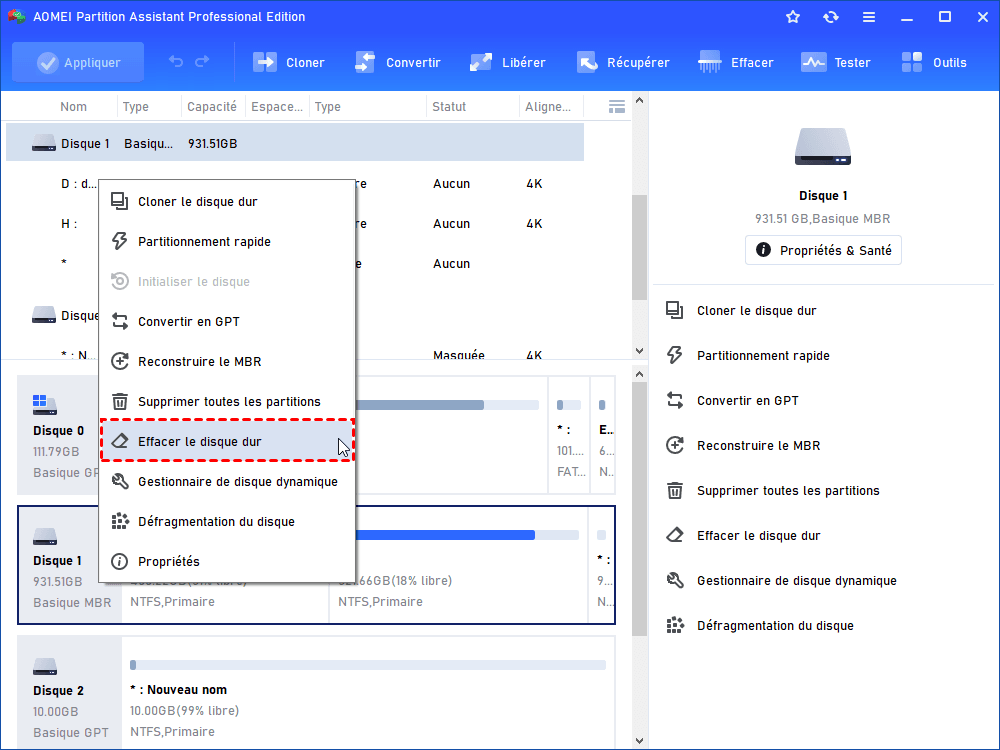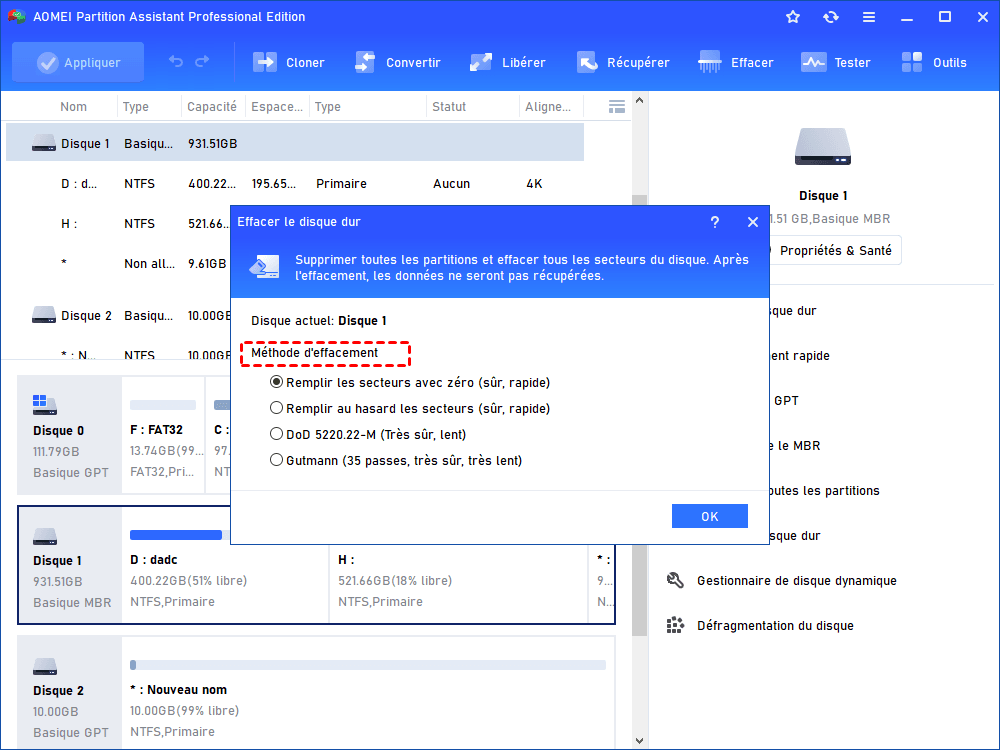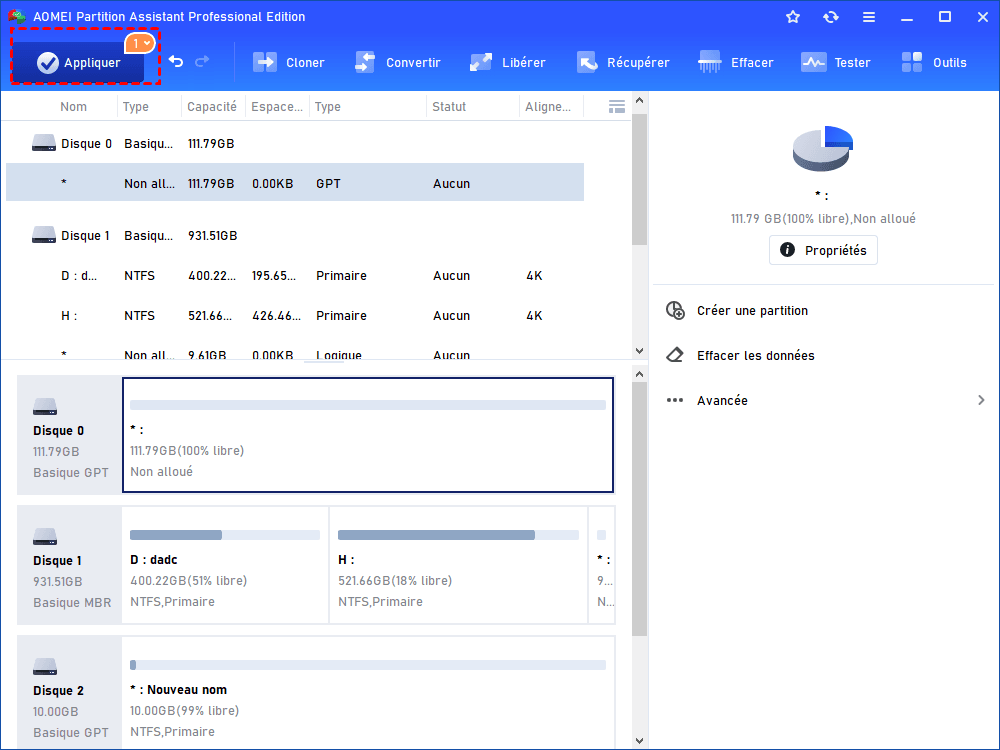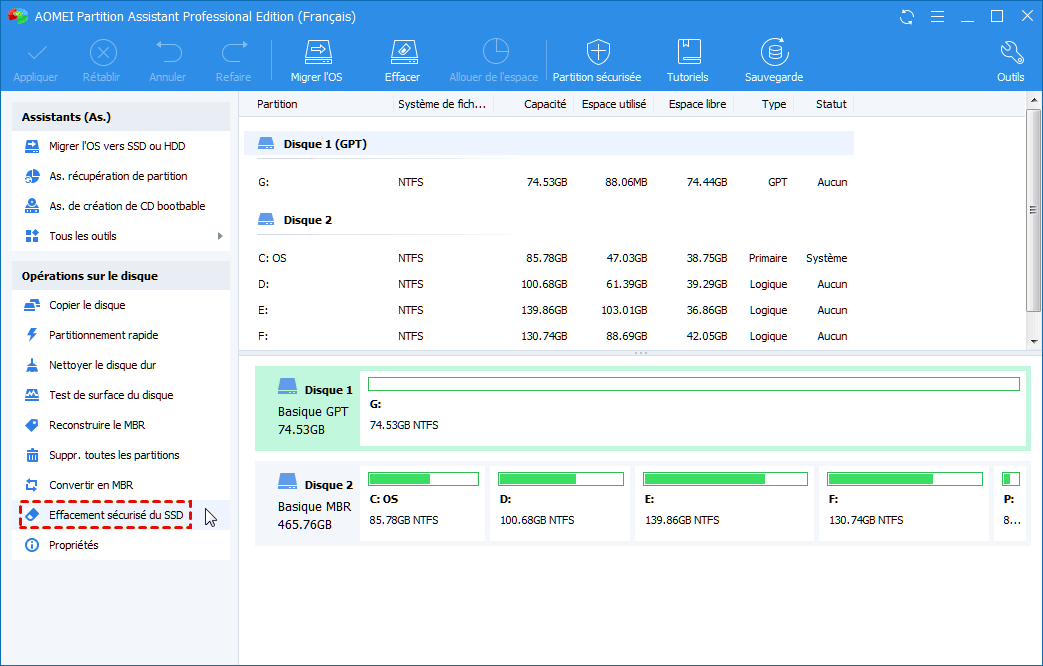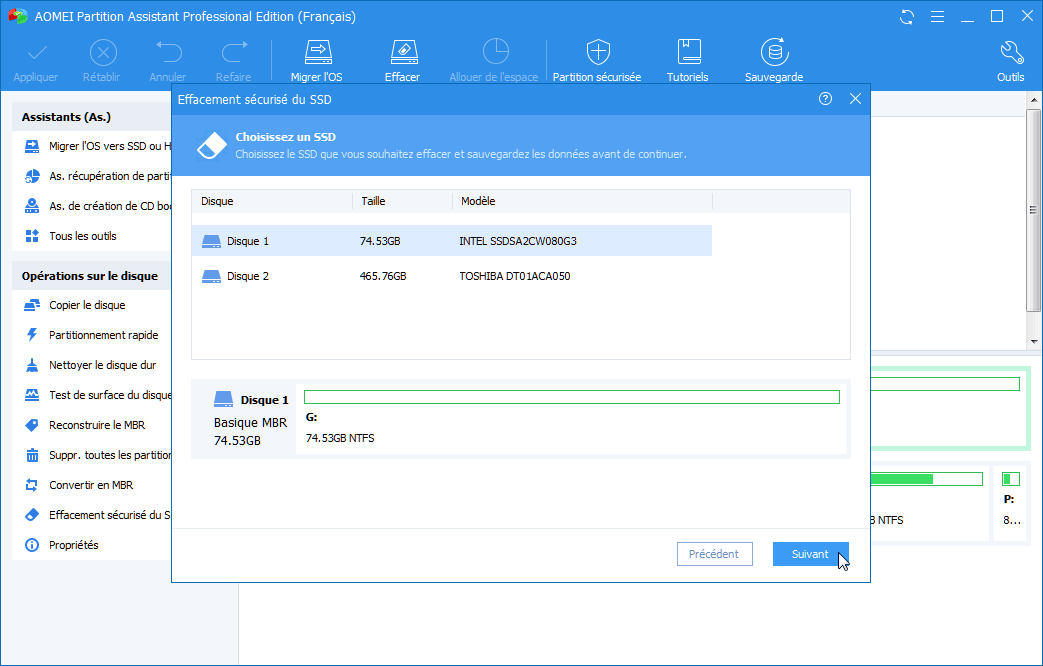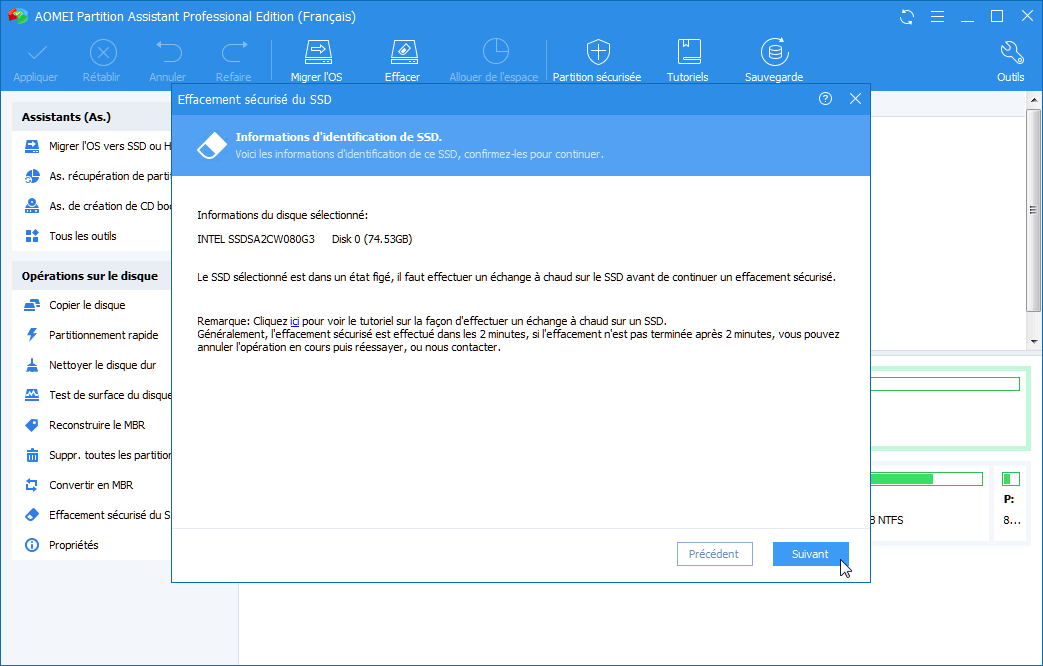Comment vider un disque dur de manière permanente ?
Si vous voulez savoir comment vider un disque dur ou effacer le SSD de manière permanente et complète, vous pouvez lire cet article. Il y a les étapes détaillées et les informations connexes.
Quand nécessiter de vider disque dur de manière complète ?
Il est très courant pour les utilisateurs d'ordinateurs de vouloir vider complètement leur disque dur après une longue période d'utilisation. En fait, il existe un certain nombre de situations que vous avez peut-être besoin de vider disque dur de manière complète :
✐ Réutiliser le disque dur : Quand vous avez reçu un disque dur usagé et souhaitez le réutiliser, vous avez peut-être besoin de vider définitivement toutes les données du disque dur pour de meilleures performances et pour réinstaller Windows sur le disque dur.
✐ Vendre ou donner le disque dur : Après avoir mis à niveau votre disque dur vers un disque dur plus grand ou un SSD, vous voulez peut-être vendre votre ancien disque ou le donner à votre ami. Dans tous les cas, pour éviter que des informations personnelles (Comme votre numéro de téléphone ou vos mots de passe de sites Web, etc.) ne soient connues de l'acheteur ou de votre ami, vous devrez effacer définitivement et complètement toutes les données du disque.
Comment vider un disque dur de manière permanente ?
Vous ne pouvez pas vider un disque dur si vous supprimez seulement toutes les partitions qu'il contient ou formatez le disque dur. En fait, si vous choisissez d'utiliser les deux façons, toutes les données du disque sont simplement cachées après le formatage ou la suppression et elles ne peuvent pas être connues par votre ordinateur. Ces données sont toujours présentes sur le disque dur et vous pouvez facilement les récupérer avec un logiciel de récupération de données. Alors, comment vider complètement votre disque dur ?
Vous pouvez choisir un bon outil de nettoyage de disque, par exemple, AOMEI Partition Assistant Professional peut être votre solution. Tenu compte des différences entre HDD et SSD, il propose différents modes d'effacement de données pour SSD et HDD. Ainsi, que votre disque soit un disque dur ou un SSD, vous pouvez l’utiliser pour effacer définitivement le disque.
Tout d'abord, vous devez installer le logiciel et connecter votre disque dur à un ordinateur en état de marche, et vous pouvez également télécharger la version Demo pour l'essayer.
Ensuite, vous pouvez suivre les étapes ci-dessous (en utilisant l'effacement du disque dur dans Windows 10 comme exemple) :
Étape 1. Exécutez AOMEI Partition Assistant. Faites un clic droit sur le disque dur à vider et sélectionnez « Effacer le disque dur ».
Étape 2. Dans la fenêtre contextuelle, décidez la méthode d'effacement que vous voulez. Ensuite, cliquez sur « OK ».
Étape 3. Retournez à l'écran principal, cliquez sur « Appliquer » pour valider l'effacement.
Après cela, le disque dur a été effacé avec succès.
✍ Attention :
➢ L'effacement du disque dur prend peut-être beaucoup de temps.
➢ Une fois l'effacement terminé, les données du disque dur ne seront pas récupérées.
➢ Si votre système est en cours de fonctionnement et que vous souhaitez effacer le disque système, vous devez créer un périphérique bootable, démarrer à partir de cette périphérique, puis effacer le disque dur dans Windows PE.
Comment effacer SSD de manière complète ?
Si vous voulez effacer un SSD, vous ne pouvez pas l'effacer via la façon d'effacer HDD, car cela endommagerait le SSD. Par conséquent, AOMEI Partition Assistant offre une manière différente d'effacer les données du disque dur. Cet outil d'effacement de disque vous permet d'effacer le SSD en toute sécurité dans Windows 7 pour effacer toutes les données sur le SSD et restaurer le SSD à ses performances optimales.
Avant d'effacer, connectez votre SSD à un ordinateur fonctionnant sous Windows 7 et assurez-vous qu'il peut être détecté par votre OS. Ensuite, vous pouvez suivre les opérations détaillées suivantes pour effacer SSD :
Étape 1. Lancez AOMEI Partition Assistant Professional, et alors sélectionnez « Effacement sécurisé du SSD » à gauche ou cliquez avec le bouton droit de la souris sur le SSD que vous voulez effacer et cliquez sur cette option.
Étape 2. Sélectionnez le SSD à effacer dans cette interface, puis cliquez sur « Suivant ».
Étape 3. Il est possible que vous vous retrouviez dans une situation où le SSD est figé. Dans ce cas, vous devez effectuer un échange à chaud pour dégeler le SSD.
Tutoriel d'échange à chaud :
1. Ouvrez le boîtier, le capot arrière ou le boîtier du disque pour trouver l'emplacement du SSD que vous voulez effacer.
2. Débranchez tour à tour le câble d'alimentation et le câble de données SATA du SSD.
3. Après quelques secondes, branchez le câble SATA dans le port SATA, puis rebranchez le câble d'alimentation.
Étape 4. Cliquez sur « Suivant » pour lancer le processus d'effacer le SSD.
Attention : Il n'est pas recommandé d'effacer fréquemment le SSD, car cela affecte sa durée de vie, même si cela peut améliorer ses performances.
Conclusion
Après avoir consulté le contenu ci-dessus, vous pouvez vider le disque dur et effacer le SSD sans effort via AOMEI Partition Assistant Professional. Grâce à cet outil, tout devient si facile. Il vous permet également de nettoyer facilement la partition, cloner OS vers SSD, convertir MBR en GPT, ou supprimer les fichiers volumineux sans effort, etc.
De plus, si vous voulez exécuter ces opérations dans Windows Server, y compris vider le disque dur ou SSD. Vous pouvez passer à AOMEI Parition Assistant Server.